Windows 11 の端末のデスクトップの背景画面(壁紙)を変更する手順について紹介します。
Windows 11 のデフォルトのデスクトップの背景画面は以下の通りです。
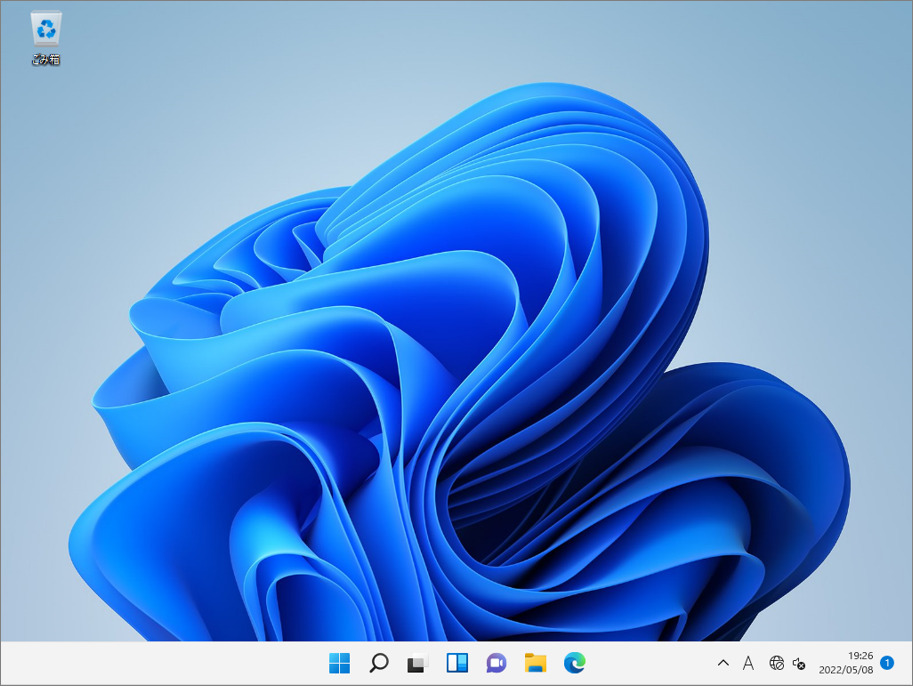
上図のデフォルトのデスクトップの背景画面から、お気に入りの別の画像に変更する手順を説明します。
デスクトップの背景画像の変更
デスクトップの背景画像(壁紙)は Windows 設定の画面より変更できます。
デスクトップの背景画像を変更するために、[設定] を開きます。
1) [スタートボタン] を右クリックします。
2) [設定] ボタンをクリックします。
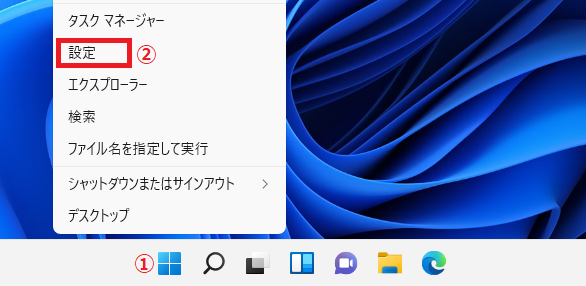
3) 設定の画面の左ペインにて、[個人用設定] を選択します。
4) [背景] をクリックします。

背景設定には、以下の3種類の設定を行うことができます。
① 特定の画像を利用
② 単色の画面
③ スライドショー
それぞれの種類における背景画像の設定方法を紹介します。
① 特定の画像を利用
特定の画面をデスクトップとして設定します。
お気に入りの画像をデスクトップの壁紙として設定します。
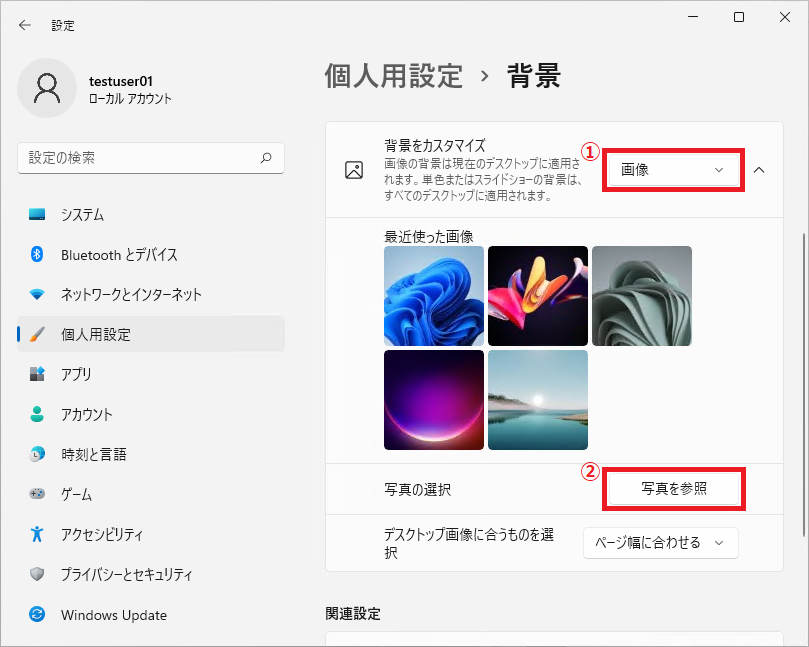
- ページ幅に合わせる
- 画像のサイズに合わせる
- 拡大して表示
- 並べて表示
- 中央に表示
- スパン
この設定では、背景として利用する画像のサイズと、コンピューターの幅が異なる場合の扱いを決めるオプションです。
初期設定にて [最近使った画像] に表示される背景の画像は、以下のフォルダに保存されている画像です。
② 単色の画面
デスクトップの背景と特定の単色で統一します。
背景の色をユーザーの好みの色に変更することができます。

スライドショー
デスクトップの壁紙をスライドショーにすることができます。
特定の間隔で、壁紙の画像を自動で変更する設定が可能です。
画像を自動変更する間隔、またスライドショーに含まれる壁紙の画像ファイルを含むフォルダを指定することができます。
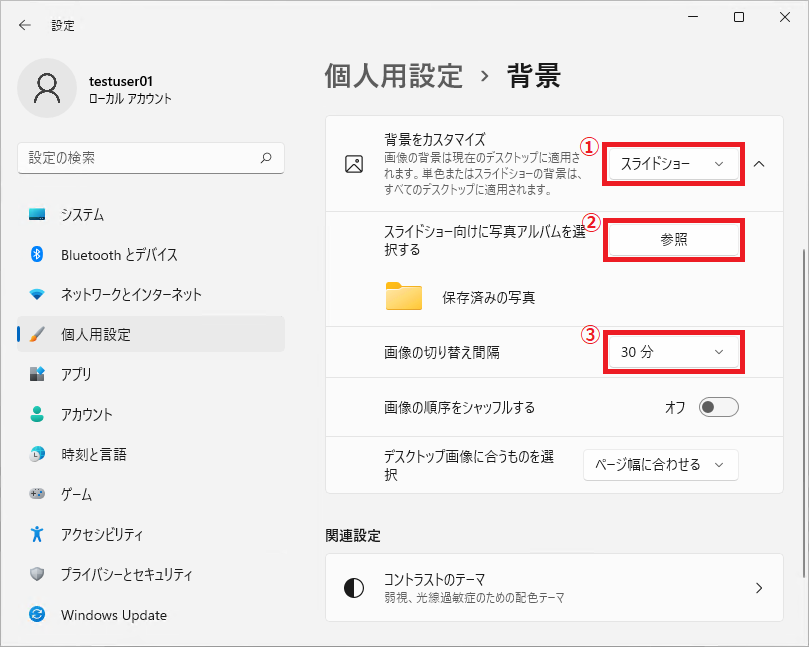
[デスクトップ画像に合うものを選択] では以下の設定を選択することができます。
仮想デスクトップでの背景画面の設定変更
仮想デスクトップは、仮想的にデスクトップを増やして、作業スペースを拡張することができる機能です。
Windows 11 でも、仮想デスクトップの機能を利用することが可能です。
ノートパソコンなどシングル モニターの環境においても、デスクトップを拡張させることにより作業効率をアップできるようになりました。
作業スペースの識別のために、デスクトップごとに壁紙を変更したいというニーズがあります。
Windows 11 にて、仮想デスクトップの壁紙を変更する方法を紹介します。
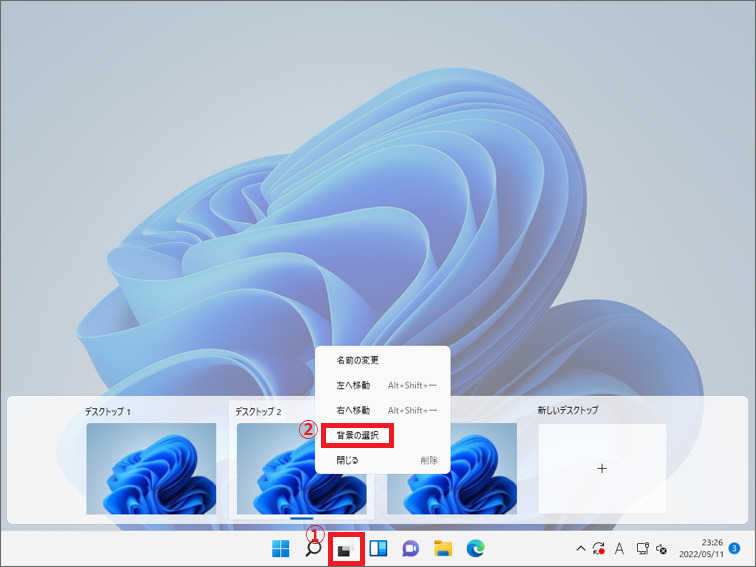
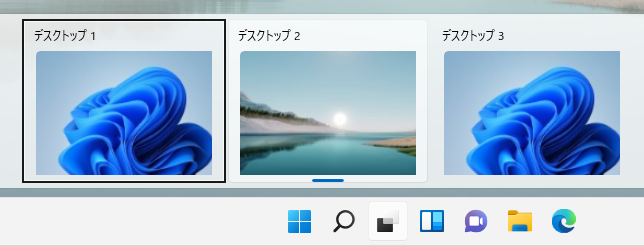
グループ ポリシーでの壁紙設定の配布
AD の管理者はグループ ポリシーで、管理している端末のデスクトップの画面を設定することができます。
パス:[ユーザーの構成] – [ポリシー] – [管理用テンプレート] – [デスクトップ] – [デスクトップ]
ポリシー:[デスクトップの壁紙]
設定値:有効
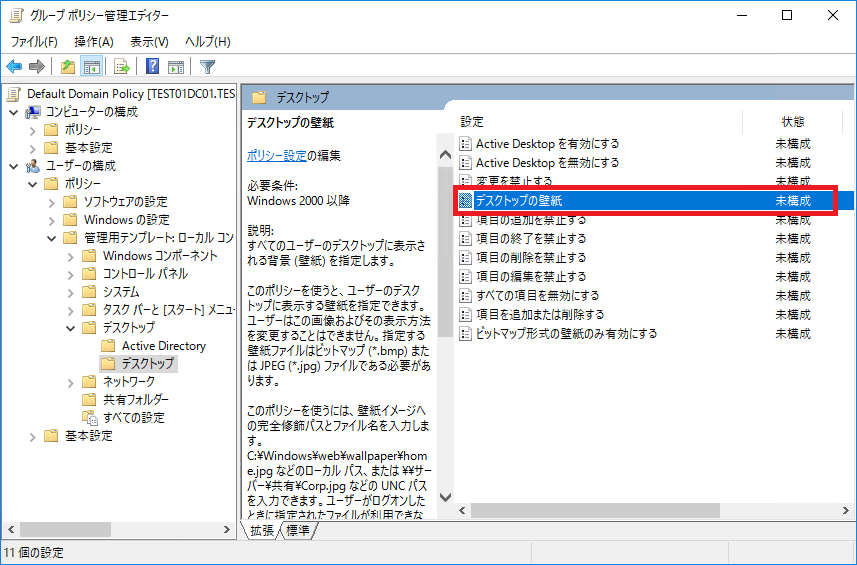
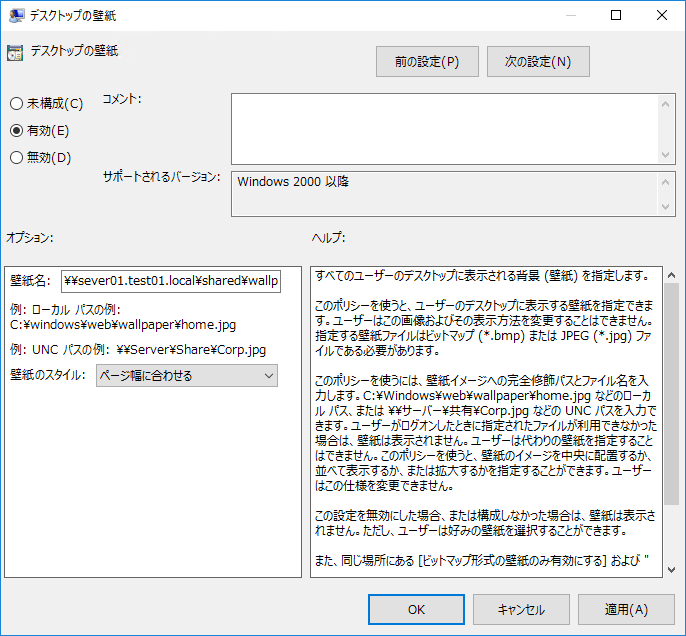
上記のポリシーを設定してドメインへ配布すると、各ドメイン端末には以下のレジストリがセットされます。
キーパス:HKEY_CURRENT_USER\Software\Microsoft\Windows\CurrentVersion\Policies\System
値:Wallpaper
型:REG_SZ
■壁紙のスタイル
キーパス:HKEY_CURRENT_USER\Software\Microsoft\Windows\CurrentVersion\Policies\System
値:WallpaperStyle
型:REG_SZ
5:スパン
4:ページ幅に合わせる
3:画面のサイズに合わせる
2:拡大して表示
0:中央に表示
1:並べて表示
